想象一下这种场景:你正打着游戏、渲染视频,电脑突然一顿,紧接着蓝屏弹出那熟悉的一行字——“你的电脑遇到问题,需要重新启动(dxgkrnl.sys)”。不少人看到这几个字母都会一头雾水,其实它是显卡相关的 DirectX 图形内核驱动。此时先别急着重装系统,通过以下几个修复的方法,帮助你把蓝屏问题轻松搞定。

一、原因分析
1、显卡驱动异常或版本冲突:这是最常见的原因。显卡驱动太旧、安装不完整,或者与系统更新后不兼容,都会触发 dxgkrnl.sys 报错。
2、DirectX 文件损坏:系统的 DirectX 组件丢失或被覆盖,也可能导致蓝屏。特别是某些游戏安装时会修改 DX 文件。
3、显卡硬件或电源问题:如果显卡温度过高、电源供电不稳、或显卡插槽松动,也会引发图形内核崩溃。
4、内存错误或系统文件损坏:内存条接触不良、系统文件被破坏(尤其是Win10/Win11更新失败后)也可能让 dxgkrnl.sys 出问题。
二、解决方案
方法一:使用驱动人生一键修复驱动与运行库
dxgkrnl.sys 蓝屏最常见的根源是“显卡驱动异常或运行库文件缺失”。这两类问题往往是“连锁反应”——显卡驱动版本不兼容,或者 DirectX、VC++、.NET 等运行库损坏,就会导致系统在调用图形接口时崩溃。此时一个两全其美的方法是使用“驱动人生”一键修复。

 好评率97%
好评率97%  下载次数:4826001
下载次数:4826001
1、使用驱动人生全面诊断电脑,软件将自动检测系统中所有设备驱动状态,并识别是否存在异常。
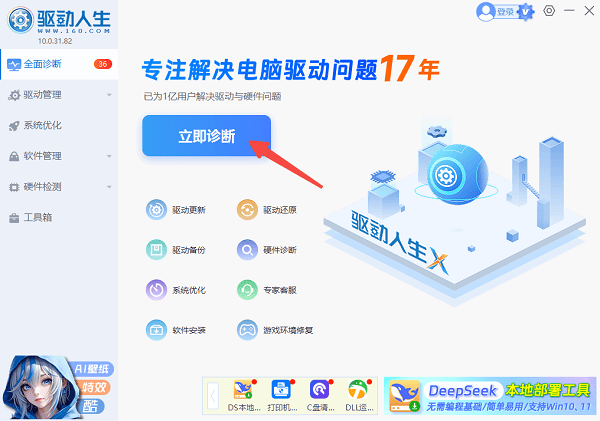
2、如果检测到显卡驱动以及运行库文件等存在异常,点击“全面修复”即可一并解决。
3、等待修复完成后需要重启电脑,此时电脑基本都能恢复稳定,玩游戏也不会突然“掉线蓝屏”。
方法二:运行系统文件检查
如果更新驱动后仍然蓝屏,可能是系统文件受损了。我们可以用 Windows 自带的工具来修复:
1、在搜索框输入 cmd,右键点击“命令提示符”,选择 “以管理员身份运行”。
2、输入sfc /scannow命令后按回车。
3、等待扫描完成(可能需要10~15分钟),系统会自动修复检测到的错误文件。
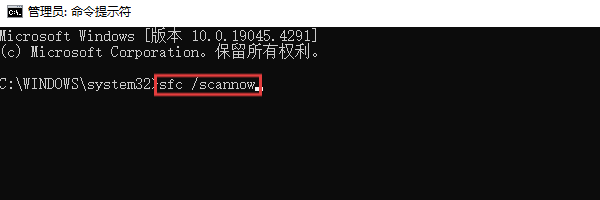
4、修复完成后重启电脑。
5、如果提示“Windows 资源保护找到了损坏的文件但无法修复”,可以继续输入:
DISM /Online /Cleanup-Image /RestoreHealth
6、这条命令会从微软服务器重新下载系统组件进行修复。
方法三:检查显卡硬件与电源
如果尝试以上方法后蓝屏依旧,就要考虑硬件层面的问题了。dxgkrnl.sys 直接关联显卡核心,任何过热、供电不足或接触不良都可能让它“崩溃”。建议检查:
1、重新插拔显卡:关闭电源后拔出显卡重新安装,确保接口干净。
2、清理灰尘与检查温度:显卡过热会让驱动失去响应,使用 GPU-Z 或 MSI Afterburner 查看温度是否过高。
3、更换电源接口或线材:供电不足时,显卡在高负载下容易蓝屏。
4、笔记本用户:可进入 BIOS,将显卡模式切换为“混合模式”,观察是否恢复正常。
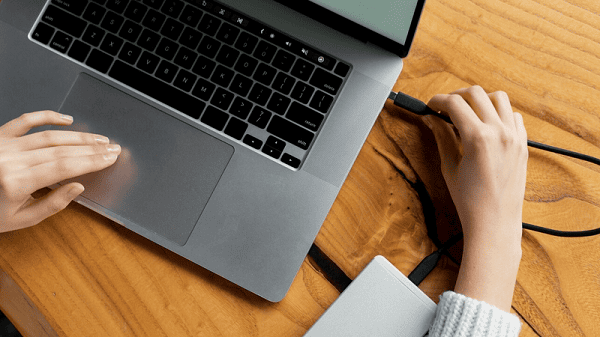
电脑出现dxgkrnl.sys 蓝屏的问题,大部分都是驱动的小毛病,可以按照本文的方法逐一排查。如果你不想来回找版本,或担心装错驱动,直接使用“驱动人生”一键检测更新是最省心的办法。它不仅能修复显卡驱动,还能同步优化声卡、网卡等,让整个系统保持健康稳定。



